重大更新,允许您将数据导入 Spleeft,用运动员的姓名标记,将其保存在 iCloud 中并在您的 iPhone、iPad 或 Mac 上分析数据。
Spleeft 对在线教练来说是一款非常有用的工具,因为它可以添加有关运动员表现的更多信息。而且价格实惠,因为他们不必购买昂贵的设备。自 Spleeft 首次推出以来,许多教练都要求我们添加一种分析多名运动员数据的方法。现在轮到他们了。
查看 这里 我们的最新更新中引入了标签、更多练习和性能分析。
通过此更新,您的运动员可以向您发送他们的数据。然后,您可以将其导入 Spleeft 应用程序,标记运动员姓名、俱乐部……以查看所有运动员的趋势和表现 KPI。最后,借助 iCloud 同步,您可以在 iPhone、iPad 和 Mac 上享受这些数据。
在本文中,我们将向您逐步解释如何执行此过程。
立即为手机、MAC 和手表下载 SPLEEFT 应用程序!
Spleeft PRO 的新功能:
步骤 1:要求您的运动员向您发送他们的数据。
例如,您的运动员只需进入历史记录,单击右上角工具栏上的导出按钮,选择合适的时间范围,然后通过电子邮件发送给您。
我们知道这些数据的准确性对您来说非常重要。查看此 科学文章 独立研究人员对 Apple Watch 测量杠铃速度的可靠性进行了研究。
第 2 步:将数据导入您的应用程序。
此步骤对于 iPhone、iPad 和 Mac 都相同。作为教练,我们知道使用 Mac 分析数据会更方便。再次转到历史记录,然后单击导入按钮。如果需要,可以将运动员的姓名添加为标签。如果不想添加任何标签,请关闭此屏幕。建议添加标签以便能够过滤所有数据。
关闭该屏幕并选择要导入的文件。它必须与导出的文件完全相同。您不应修改导出的文件或添加其他类型的文件。
如果一切正确,请刷新历史记录并在所有设备上享受数据。
步骤3:筛选数据教练。
再次强调,这个过程是多平台的。现在您已经保存了运动员的数据,是时候对其进行分析了。在趋势选项卡中,转到右上角的图表设置配置。向下滚动并点击过滤器的切换按钮以激活它们。单击铅笔以添加要过滤的标签。
最后,返回趋势屏幕并分析运动员的数据!

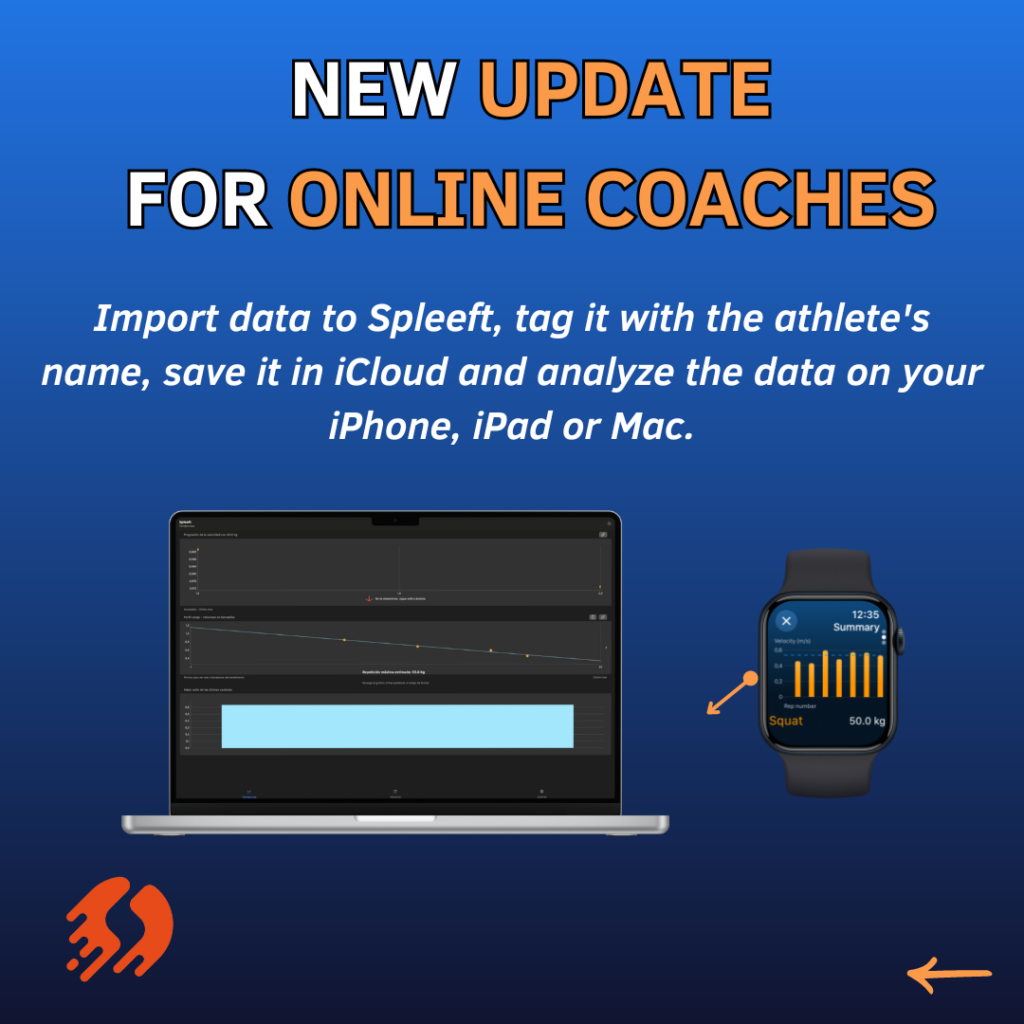





3 Comments
引用通告:脾脏拉伸的有效性和可靠性 - 测量杠铃速度
引用通告:使用 Spleeft 优化训练:教练的标签和数据
引用通告:Spleeft 的最新更新:跳跃高度、RSI-Mod、日历视图